インサイダー リスク管理通知テンプレートを作成する
重要
Microsoft Purview インサイダー リスク管理は、IP の盗難、データの漏洩、セキュリティ違反など、潜在的な悪意のある、または不注意なインサイダー リスクを特定するために、さまざまな信号を関連付けます。 インサイダー リスク管理により、お客様はセキュリティとコンプライアンスを管理するためのポリシーを作成できます。 プライバシー バイ デザインで構築されており、ユーザーは既定で仮名化され、ユーザー レベルのプライバシーを確保するのに役立つロールベースのアクセス制御と監査ログが用意されています。
インサイダー リスク管理通知テンプレートを使用すると、ポリシーの一致と確認されたアラートを生成したリスク アクティビティのケースが作成されたときに、ユーザーに電子メール メッセージを自動的に送信できます。 ケースを生成するほとんどのアラートの場合、ユーザーアクションは誤りまたは意図しない不注意なアクションの結果です。 通知は、ユーザーが注意を払ったり、更新トレーニングの情報へのリンクを提供したり、企業ポリシー リソースにリンクしたりするための簡単なリマインダーとして機能します。 通知は、内部コンプライアンス トレーニング プログラムの重要な部分であり、定期的なリスク アクティビティを持つユーザーの文書化された監査証跡を作成するのに役立ちます。
ケース解決プロセスの一環として、ポリシーの一致に関する電子メールリマインダー通知をユーザーに送信する場合は、通知テンプレートを作成します。 通知は、レビュー中の特定のケースに関連付けられているユーザーの電子メール アドレスにのみ送信できます。 ポリシーの一致に適用する通知テンプレートを選択する場合は、テンプレートで定義されているフィールド値を受け入れるか、必要に応じてフィールドを上書きするかを選択できます。
ヒント
Microsoft Security Copilotの使用を開始して、AI の力を使用して、よりスマートかつ迅速に作業するための新しい方法を検討します。 Microsoft Purview のMicrosoft Security Copilotの詳細については、こちらをご覧ください。
通知テンプレート ダッシュボード
通知テンプレートダッシュボードには、構成された通知テンプレートのリストが表示され、新しい通知テンプレートを作成できます。 通知テンプレートは、最新の通知テンプレートを最初に、日付の逆順でリストに表示されます。
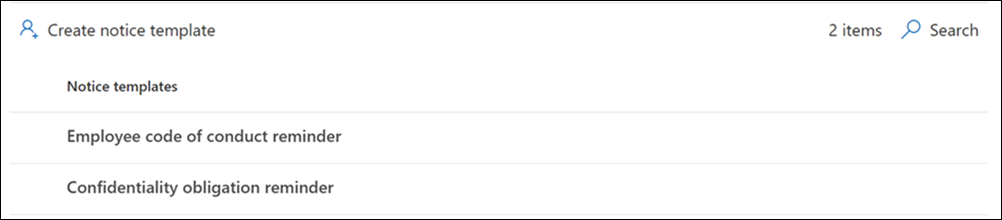
通知用の HTML
通知用の単純なテキスト ベースの電子メール メッセージを作成する場合は、通知テンプレートの [メッセージ本文] フィールドで HTML を使用して、より詳細なメッセージを作成できます。 次の例では、基本的な HTML ベースの電子メール通知テンプレートのメッセージ本文形式を示します。
<!DOCTYPE html>
<html>
<body>
<h2>Action Required: Contoso User Code of Conduct Policy Training</h2>
<p>A recent activity you've performed has generated a risk alert prohibited by the Contoso User <a href='https://www.contoso.com'>Code of Conduct Policy</a>.</p>
<p>You are required to attend the Contoso User Code of Conduct <a href='https://www.contoso.com'>training</a> within the next 14 days. Please contact <a href='mailto:hr@contoso.com'>Human Resources</a> with any questions about this training request.</p>
<p>Thank you,</p>
<p><em>Human Resources</em></p>
</body>
</html>
注:
インサイダー リスク管理通知テンプレートの HTML href 属性の実装では、現在、URL 参照の二重引用符ではなく単一引用符のみがサポートされています。
新しい通知テンプレートを作成する
新しいインサイダー リスク管理通知テンプレートを作成するには、Microsoft Purview コンプライアンス ポータルの Insider リスク管理ソリューションの通知作成ツールを使用します。
現在使用しているポータルに該当するタブを選択してください。 Microsoft 365 プランによっては、Microsoft Purview コンプライアンス ポータルは廃止されるか、間もなく廃止されます。
Microsoft Purview ポータルの詳細については、Microsoft Purview ポータルを参照してください。 コンプライアンス ポータルの詳細については、「Microsoft Purview コンプライアンス ポータル」を参照してください。
- Microsoft 365 organizationの管理者アカウントの資格情報を使用して、Microsoft Purview ポータルにサインインします。
- Insider Risk Management ソリューションに移動します。
- 左側のナビゲーションで [ 通知テンプレート ] を選択します。
- [ 通知テンプレートの作成] を選択して、通知作成ツールを開きます。
- [ 新しい電子メール通知テンプレート ] ページで、次のフィールドに入力します。
- テンプレート名: 通知のフレンドリ名を入力します。 この名前は、通知ダッシュボードの通知の一覧と、ケースから通知を送信するときに通知の選択リストに表示されます。
- [送信元]: 通知の送信者のメール アドレスを入力します。 このアドレスは、ケースから通知を送信するときに変更されない限り、ユーザーに送信されるすべての通知の [差出人 ] フィールドに表示されます。
- 件名: メッセージの件名行に表示される情報。 テキスト値を入力できます。
- メッセージ本文: メッセージ本文に表示される情報。 テキストまたは HTML 値を入力できます。
- [ 作成] を 選択して、通知テンプレートを作成して保存します。
通知テンプレートを更新する
現在使用しているポータルに該当するタブを選択してください。 Microsoft 365 プランによっては、Microsoft Purview コンプライアンス ポータルは廃止されるか、間もなく廃止されます。
Microsoft Purview ポータルの詳細については、Microsoft Purview ポータルを参照してください。 コンプライアンス ポータルの詳細については、「Microsoft Purview コンプライアンス ポータル」を参照してください。
- Microsoft 365 organizationの管理者アカウントの資格情報を使用して、Microsoft Purview ポータルにサインインします。
- Insider Risk Management ソリューションに移動します。
- 左側のナビゲーションで [ 通知テンプレート ] を選択します。
- [Email通知テンプレート] の一覧で、管理する通知テンプレートを選択します。
- 通知の詳細ページで、[編集] を選択 します。
- [ 編集 ] ページで、次のフィールドを編集できます。
- テンプレート名: 通知の新しいフレンドリ名を入力します。 この名前は、通知ダッシュボードの通知の一覧と、ケースから通知を送信するときに通知の選択リストに表示されます。
- [送信元]: 通知の送信者のメール アドレスを更新します。 このアドレスは、ケースから通知を送信するときに変更されない限り、ユーザーに送信されるすべての通知の [差出人 ] フィールドに表示されます。
- 件名: メッセージの件名行に表示される情報を更新します。 テキスト文字を入力できます。
- メッセージ本文: メッセージ本文に表示される情報を更新します。 テキスト文字または HTML 値を入力できます。
- [ 保存] を選択 して、通知を更新して保存します。
通知テンプレートを削除する
現在使用しているポータルに該当するタブを選択してください。 Microsoft 365 プランによっては、Microsoft Purview コンプライアンス ポータルは廃止されるか、間もなく廃止されます。
Microsoft Purview ポータルの詳細については、Microsoft Purview ポータルを参照してください。 コンプライアンス ポータルの詳細については、「Microsoft Purview コンプライアンス ポータル」を参照してください。
- Microsoft 365 organizationの管理者アカウントの資格情報を使用して、Microsoft Purview ポータルにサインインします。
- Insider Risk Management ソリューションに移動します。
- 左側のナビゲーションで [ 通知テンプレート ] を選択します。
- [Email通知テンプレート] の一覧で、削除する通知テンプレートを選択します。
- ツール バーの [削除 ] アイコンを選択します。
- [はい] を選択します。